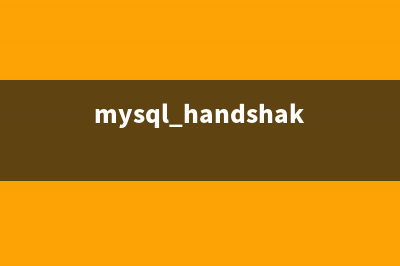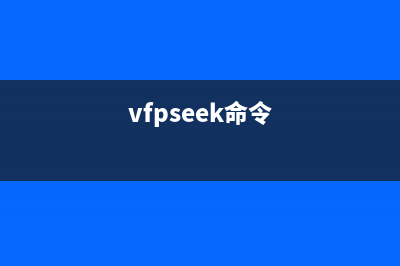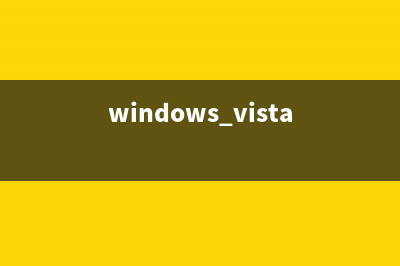位置: 编程技术 - 正文
win10如何设置电脑的固定时间之后自动睡眠呢?(Win10如何设置电脑密码)
编辑:rootadmin推荐整理分享win10如何设置电脑的固定时间之后自动睡眠呢?(Win10如何设置电脑密码),希望有所帮助,仅作参考,欢迎阅读内容。
文章相关热门搜索词:Win10如何设置电脑密码,win10如何设置电脑不休眠,WIN10如何设置电脑自动锁屏,win10如何设置电脑不休眠,win10如何设置电源不休眠,win10如何设置电脑密码锁屏,win10如何设置电脑密码锁屏,win10如何设置电脑不休眠,内容如对您有帮助,希望把文章链接给更多的朋友!
我们在玩儿电脑的时候,有时候会离开电脑一段时间,如果你的电脑没有关闭,那么他还将继续运行,如果你长时间的离开,这样既浪费电,又不利于电脑的养护。那么win如何设置电脑的固定时间之后自动睡眠呢?下面小编就为大家详细介绍一下,一起来看看吧!
方法/步骤
1、电脑开机以后,左键点击左下角的白色窗户形的按钮,如图所示。
2、 弹出一组菜单,点击上方菜单中的【设置】按钮。

3、然后弹出设置的菜单页面,选择第一个【系统】字样的选项。
4、然后进入到系统的菜单页面,选择菜单中的【电源与睡眠】字样的选项。如图所示。
5、然后右边就可以看到电脑自动睡眠时间的设定,是第二个选项,我们可以选择一个时间,比如分钟,或者分钟,时间不能太短,这样会影响工作,时间也不能太长,这样达不到保护电脑和节约用电的目的。
6、编辑好以后可以点击右上角的小叉,如图所示,也可以点回车键,电脑的自动睡眠时间就已经设立完成了。以后每当你自离开电脑以后,你的电脑就会在你设定的时间范围之后自动进入到睡眠状态。
标签: Win10如何设置电脑密码
本文链接地址:https://www.jiuchutong.com/biancheng/364594.html 转载请保留说明!